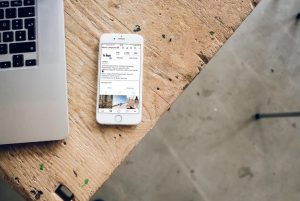- スマホ
- 更新日:2023年10月19日
通信制限にかかるとどうなる?かかってるのに早い?使い続ける料金・解除方法
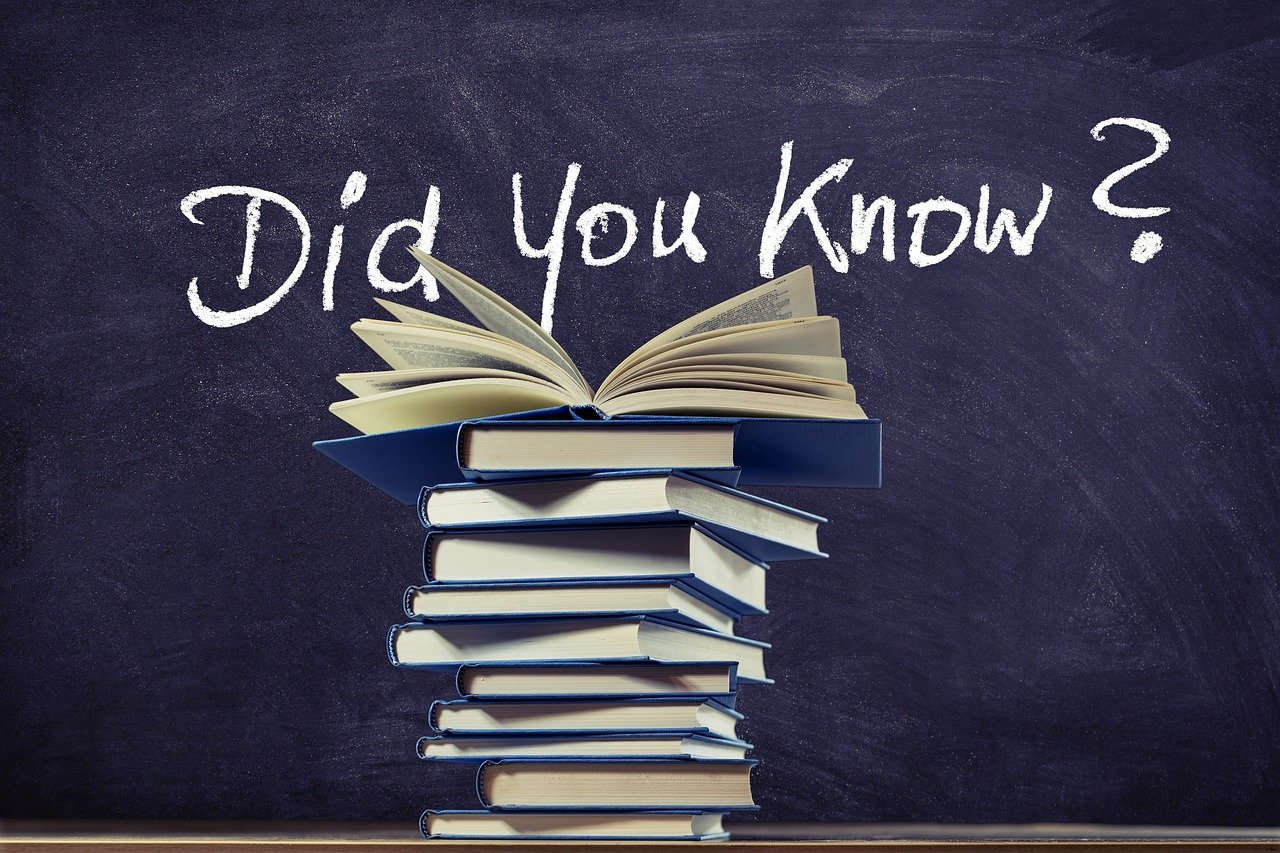
※当記事はPRを含みます。詳しくはこちら。
※カシモWiMAXは株式会社マーケットエンタープライズの関連会社、株式会社MEモバイルが運営しています。
データ通信の使い過ぎで発生する通信制限は、スマホのネット回線を使うとき常に身近にある問題です。
通信制限にかかるとどうなるのか、しっかり調べておきましょう。通信制限にかかっているのに使い続けたらどうなるのでしょうか。
制限を解除する方法や、制限にかからないために必要な知識をまとめて紹介します。
目次
通信制限にかかるとどうなる?

通信速度制限に関してよくある質問をまとめてみました。通信速度にかかるとLINEやブラウジング、動画視聴はどうなるのでしょうか。
遅くなるとしたらどのくらいの速度になるのか、通信制限にかかったまま使い続けるとどうなるのかについても解説していきます。
通信制限にかかるとどのくらい遅くなるの?
- LINE・メール・電話:○
- サイト閲覧:△
- 動画視聴:×
通信制限は、契約プランのデータ量の容量を超えてしまったときや、短期間に大容量のデータ量を使ってしまったときに起こります。
通信制限時の速度は通信事業者事によりますが、多くの場合、最大200kbpsや128kbps程度まで低速になるのが一般的です。
SNS、ブラウジング、動画視聴は、通信速度にかかった状態で使えるのでしょうか。1つずつ見てみましょう。
LINE・メール・電話
LINEなどのSNSやメールは、テキスト中心であれば難なく送受信できます。低速でも200kbps近く速度が出ていれば、数枚の写真や短い動画をスムーズに送信可能です。
低速通信のLINEの無料通話やビデオ通話は接続環境が不安定になります。
通話は画像を送る必要があるので、ビデオをオフにして音声だけの通話にした方が安定して話しやすくなります。
サイト閲覧
画像や動画が含まれていない文字中心のサイトであれば、低速通信でも読み込みやすいので、ストレスなく使える状態を保ちやすいはずです。
しかし画像の読み込みには時間がかかるので、マンガサイトの閲覧や画像の多いサイトのブラウジングにはストレスを感じるかもしれません。
動画視聴
動画をスムーズに再生するためには、少なくとも500kbps近くの通信速度が必要だと考えられます。
制限下の低速通信では、スムーズな動画視聴は期待できません。再生できたとしても数秒の動画を読み込むまでにかなりの時間を要してしまいます。
WiFiサービスの通信制限
スマホだけではなく、ポケットWiFiやホームルーターなども通信制限にかかる場合があります。
サービス業者によって、制限の状況が異なりますが、主に決まった容量の中に速度無制限と、短期間の速度制限があるが実質データ容量無制限の2種類があります。
しかし、スマホの通信制限と違うのは、ほとんどのWiFiサービスはデータチャージができないため、一度通信制限がかかった場合、解除時間まで待たなければなりません。
無制限で利用できるWiFiに関しておすすめ無制限WiFiを徹底比較の記事にて紹介しているので、ぜひ合わせてご覧ください。
通信制限がかかっているのに早い?
ドコモ・au・ソフトバンクの大手キャリアでは通信制限時の通信速度は最大128kbpsです。
メールやLINEなどのチャットなどは比較的容量が軽く、128Kbpsでも問題なくやりとりできる可能性は高いです。
ドコモのギガホプランだと、通信制限時でも最大1Mbpsで利用できます。
そのため、通信制限がかかっていても早いと感じることがあるかもしれません。
通信制限にかかったまま使い続けるとどうなるの?
通信制限にかかったあとでも、低速のまま使い続けることが可能です。使い続けても超過料金などは発生しません。
しかし事業者によっては低速通信にも利用制限が課されていることもあります。
しかし低速通信でできることは限られるので、さらに制限がかかるほど多くのデータ量を消費することはまれです。
通信制限から解放されるためには?
一般的なスマホプランは毎月決まった通信容量があります。それを超えると通信制限がかかり、速度が遅くなることが多いです。
しかし、通信容量が多いプランですと月額が高くなり、少ない容量で契約すると通信制限を解除するためのギガ追加費も別途かかってしまいます。
そこでおすすめなのが、容量無制限のWiFiサービスとの併用です。スマホの月額が抑えられるほか、タブレットやノートパソコン、ゲーム機にもWiFiが繋がります。

※カシモWiMAXは株式会社マーケットエンタープライズの関連会社、株式会社MEモバイルが運営しています。
※月額4,378円(税込)のプランは受付終了し、新プランへ移行しました。
カシモWiMAXなら、最大下り通信速度2.7Gbpsで、データ容量無制限で使えるほか、auやUQモバイルの方ならさらにセット割引が適用されます。
通信制限の心配がなく、インターネットを思う存分使えます。ぜひ検討してみてください。
\Amazonギフト券10,000円分がもらえる!/ 【カシモWiMAX公式】詳細はこちら
【キャリア別】データ使用量の確認方法

通信制限にかからないために、データ通信をどれほど使っているか確認するクセをつけましょう。
1か月に使える量のうちどれくらいを消費しているかだけでなく、直近3日間のデータ利用料を確認できるので、速度制限にかかるのを防ぐ助けになります。
データ通信量の確認方法を、ドコモ・au・ソフトバンクそれぞれで紹介します。
ドコモの確認方法
ドコモの会員専用ページ「My docomo」で、当月分と直近3日間のデータ消費量をチェックできます。
My docomoのアプリもあるので、アプリを活用すればなおのこと便利に確認可能です。
auの確認方法
auもマイページにてデータ通信量を調べられます。「My au」アプリの利用履歴では、月別と日別でデータ利用量の確認ができます。
月別では直近6カ月間の利用履歴、日別では直近1週間の利用履歴が記載されています。
ソフトバンクの確認方法
「My SoftBank」にログインして、データ通信の利用量を確認しましょう。
利用量の管理の詳細から当月のデータ量の残量を表示できます。過去の通信量を表示するページでは、直近3日間のデータ通信の消費量のチェックが可能です。
通信制限の解除方法と料金

通信速度に制限が掛けられても、制限期間を過ぎれば自動的に解除されます。
解除される期間は事業者ごとに違いますが、ドコモ・au・ソフトバンクの場合は次の通りです。
- ドコモ:翌月1日
- au:翌月1日
- ソフトバンク:請求締め日の翌日
解除日が近い段階で制限にかかったなら低速通信で我慢もできますが、何週間も待つ必要がある場合はどうしたらいいのでしょうか。
通信制限を今すぐ解除したいというときにできる対処法を考えてみましょう。
ドコモの通信制限を解除する
- チャージ料金:1GB/1,100円(税込)
- チャージされたデータ量の有効期間:購入した月の翌月まで
ドコモでは通信制限がかかったときに容量を追加する方法と、制限にかからず使い続ける方法があります。
「1GB追加オプション」では、通信制限がかかった後に1GBごと追加してデータ容量を増やせます。
ドコモのギガ追加は割高なので、こまめに追加できるこのオプションなら使い過ぎを防げます。
スピードモード
さらに、データ量を使い切った時点で自動的に追加できる「スピードモード」を設定しておけば、速度制限にかからずに使い続けることが可能です。
スピードモードに切り替わった後は、実際に利用したデータ量の分だけ課金されていく仕組みなので、知らないうちに使いすぎないよう注意しましょう。
auの通信制限を解除する
- 500MB/605円(税込)
- 1GB/1,100円(税込)
- 3GB/3,300円(税込)
- 5GB/5,500円(税込)
- チャージされたデータ量の有効期間:62日間
auの通信制限を解除するには、auでギガ追加をしましょう。データ量を追加チャージすればその分の高速通信を利用でき、通信制限が解除されます。
500MB・1GB・3GB・5GBの4段階でチャージが可能です。データチャージは予約もでき、通信制限にかからないよう事前に準備して設定できるでしょう。
ソフトバンクの通信制限を解除する
- 500MB/605円(税込)
- 1GB/1,100円(税込)
- チャージされたデータ量の有効期間:翌請求月の月末まで
ソフトバンクのマイページ「My SoftBank」で容量の追加チャージをすれば、容量超過による制限速度が解除できます。
チャージは500MB・1GBごとです。
事前にチャージする回数を決めておける「オートチャージ」オプションもあるので、通信制限にかからず使い続けられます。
オートチャージ回数を少なく設定しておけば、データチャージを使いすぎることもなく安心です。
通信制限にならないための対策
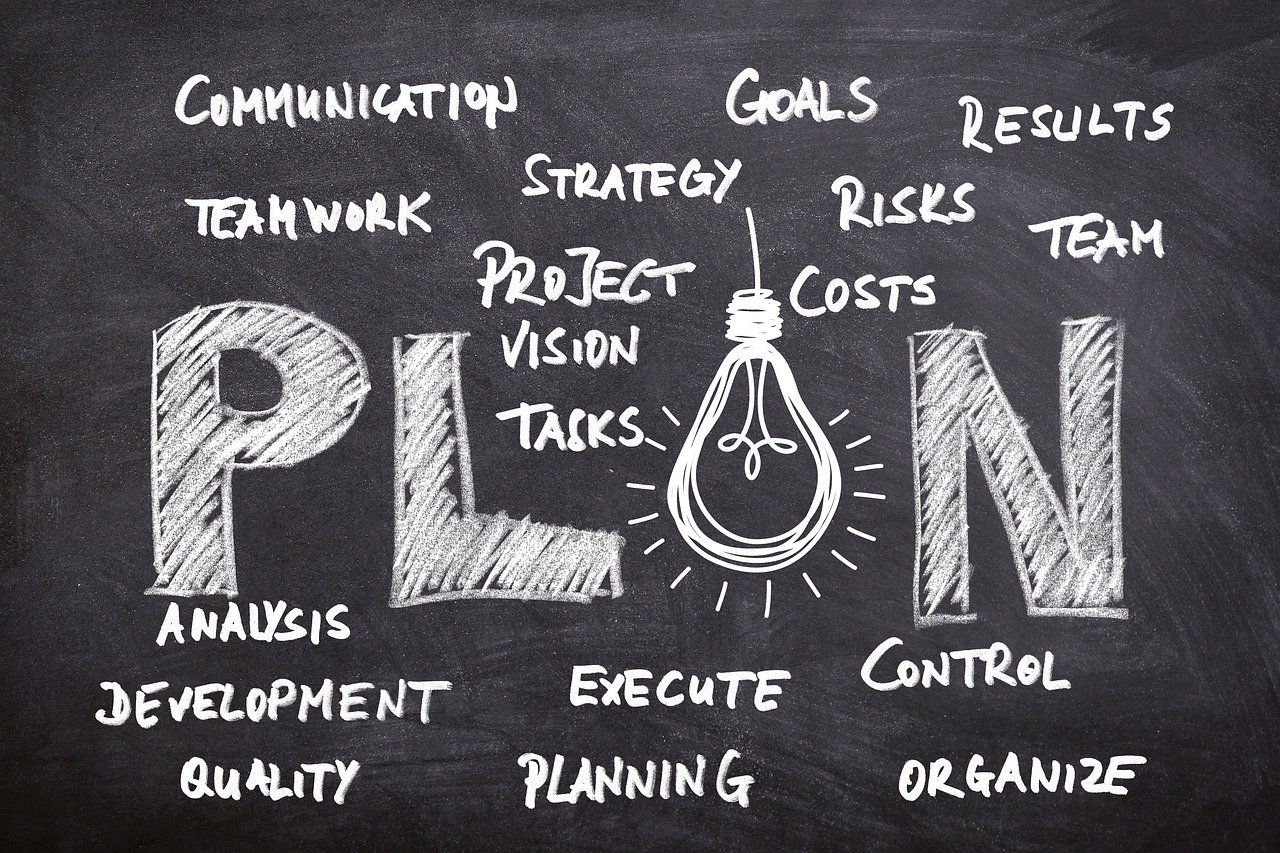
万が一通信制限にかかっても利用し続けることはできますが、低速通信で快適に使えなかったり追加チャージに余計なお金がかかったりしてしまいます。
通信制限で不便な思いを強いられるより、通信速度が制限されないような使い方をする方がお得です。
事前にできる対処方法を調べ、どうしたら通信制限にかからないようにできるかチェックしましょう。
1.できる限りWiFiを使う
データ通信を節約する一番の方法はWiFi環境で通信をすることです。
無料でWiFiを提供する場所も多くなったので、WiFiが使える場所ではWiFiに切り替えることを意識しておきましょう。
ただし、誰でも利用できる公衆無線LANはセキュリティ面に不安があります。重要なやり取りはセキュリティ対策のある環境で行うようにしましょう。
簡単にWiFi環境を構築できるポケットWiFiがおすすめ
外で頻繁にデータ通信を利用する場合や、自宅にWiFi環境がない場合は「ポケットWiFi」や「ホームルーター」の契約を検討するとよいです。
その中でもおすすめのサービスは「カシモWiMAX」です。
カシモWiMAXなら業界最安級の料金で安定した高速通信を楽しめます。また端末によってポケットWiFiかホームルーターのどちらかを選択できます。
今なら10,000円分のAmazonギフト券が必ずもらえるお得なキャンペーンも実施中です。
\Amazonギフト券10,000円分がもらえる!/ 【カシモWiMAX公式】詳細はこちら
2.アプリのモバイルデータ通信をオフにする
スマホのデータ通信で速度制限にかかりやすいなら、モバイルデータ通信を使いすぎないようあらかじめスマホの設定を変更しておきましょう。
スマホの設定メニューでは、各アプリのモバイルデータ通信をオフにできます。
当月のデータ利用量を確認して通信制限が心配になったときは、しばらくデータ通信を使わないよう、モバイルデータ通信をすべて一括オフにすることも可能です。
3.動画アプリの再生設定を変更する
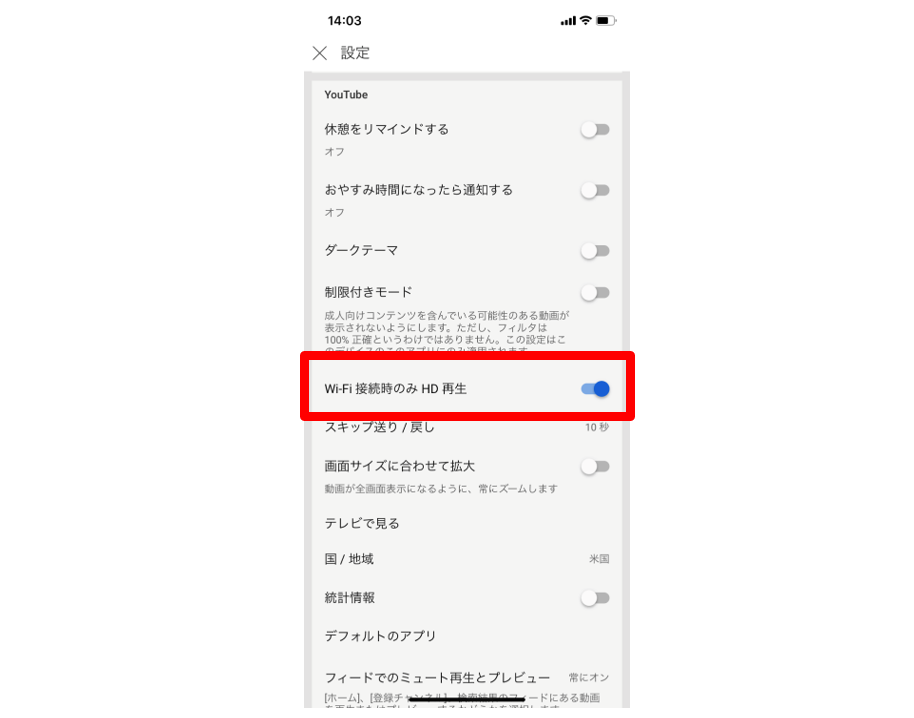
動画はデータ量を消費する最も重たい動作の1つ。動画再生の画質によって消費するデータ量にも違いが出るので、通信速度にかからないよう動画の質を下げるといいでしょう。
動画の画質には、360p・480p・720pなどがあります。480pのSD再生や720pのHD再生は再生画質が重たいので、通信制限の心配があるなら低画質の360p以下がおすすめです。
YouTubeの再生アプリでは、「WiFi時のみHD再生」という設定ができるのでチェックを入れておきましょう。
4.各アプリストアのモバイルデータ通信をオフにする
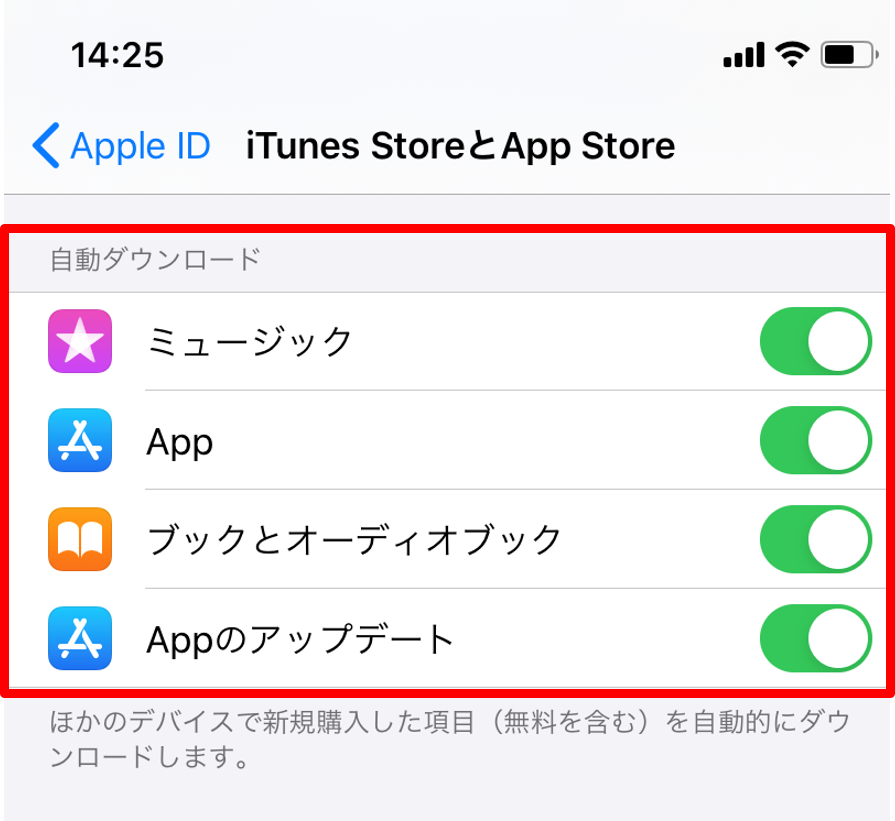
GoogleストアやApp Storeで購入したものは別の端末で自動同期されています。同期や更新にはスマホのデータ通信が利用され、知らないうちに大量のデータ量が消費されているかもしれません。
常時同期しておく必要がないなら、ストアのモバイルデータ通信をオフにしてデータ使用量を抑えましょう。
5.アプリのバックグラウンド更新をオフにする
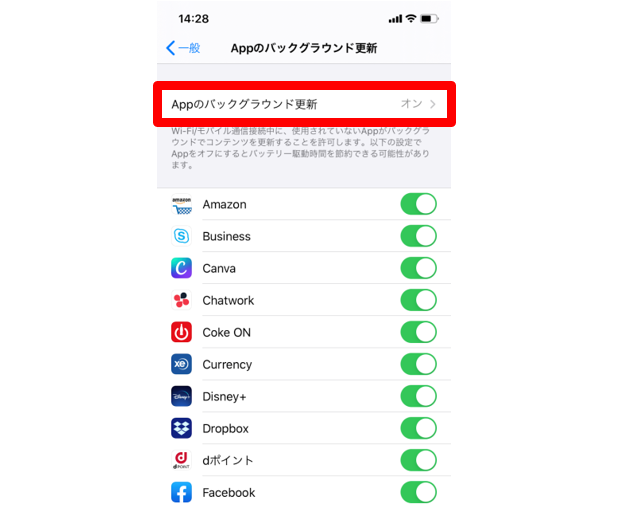
スマホに入っているアプリはバックグラウンドでコンテンツが更新されており、起動していないアプリでもデータ量が消費されています。
もう使っていないけど消していないアプリの更新にデータ量が利用されているのは無駄なので、アプリのバックグラウンド更新設定を見直してみましょう。
6.メールの画像読み込みをオフにする
メールに画像があると、読み込むだけでデータ量がかかります。広告メールなどには必ずと言っていいほど画像が組み込まれており、知らぬ間に通信量が使われているかもしれません。
「サーバー上の画像を読み込む」という設定をオフにして、あらかじめメールの画像読み込みを制限しておきましょう。
7.位置情報サービスをオフにする
位置情報は地図アプリやナビアプリで重要な機能ですが、他のアプリでも頻繁に位置情報サービスが使われているとデータ通信がかさんでしまうかもしれません。
位置情報が必要不可欠なアプリだけオンにして、ほかの物はオフに設定しておくようにしましょう。
8.自動バックアップをオフにする
端末によっては端末内の画像や連絡先などのデータをクラウド上に自動的にバックアップする機能があります。
バックアップする際にはクラウド上に通信接続する必要があるので、どうしてもデータ通信量がかさんでしまいがちです。
そのため自動バックアップ機能はオフにするか、頻度を少なめにするとよいでしょう。
9.省データモードにする
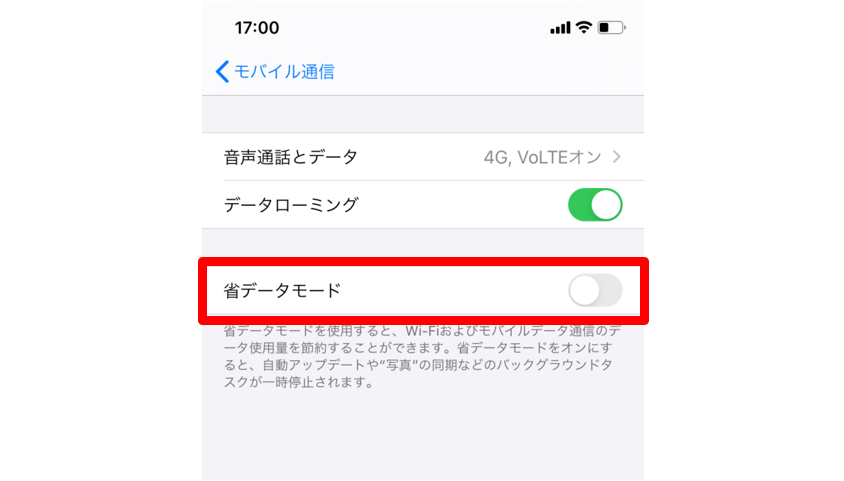
iPhoneでは省データモード、Androidではデータセーバーをオンにすると、無駄なデータ通信がカットされ、通信量の削減ができます。
自動アップロードやバックグラウンドで行われている更新や同期などがまとめて一時停止にできます。
通信制限がかからないよう節約しながらデータ通信を使いたいときは、ぜひこの機能を活用しましょう。
お得にWiFi契約するならカシモWiMAXがおすすめ!

※カシモWiMAXは株式会社マーケットエンタープライズの関連会社、株式会社MEモバイルが運営しています。
※月額4,378円(税込)のプランは受付終了し、新プランへ移行しました。
通信制限にかからないようにするため、WiFiの契約を検討している人にはカシモWiMAXをおすすめします。
カシモWiMAXは、料金と使いやすさのバランスが取れたコスパのよいプロバイダです。カシモWiMAXのおすすめポイントについて詳しく見ていきましょう。
カシモWiMAXのおすすめポイント
- データ無制限の5Gプランが業界最安級
- 価格.comの人気ランキングで1位を獲得
- Amazonギフト券10,000円分+スマホセット割でお得
- 旧端末プランで安く使える
データ無制限の5Gプランが業界最安級
カシモWiMAXの月額料金は、契約月が1,408円(税込)、1ヵ月目以降は4,378円(税込)です。
これは同じ5Gプランを提供している他社と比べても業界最安級の価格です。
| プロバイダ | 5Gプラン実質月額料金(税込) | 端末代金(税込) | キャッシュバック |
|---|---|---|---|
| カシモWiMAX | 4,296円 | 実質無料 | Amazonギフト券10,000円分 |
| home 5G HR02 | 4,704円 | 実質無料 | 5,000円 |
| ソフトバンクエアー | 4,671円 | 実質無料 | 35,000円 |
| UQ WiMAX | 4,268円 | 実質9,900円 | 17,820円 |
| auホームルーター 5G | 5,170円 | 実質無料 | なし |
※実質月額料金は3年間分の利用料+端末代を36ヵ月で割った平均の月額料金です。
5Gの高速通信がデータ無制限で利用できるので、月末にいつもギガ不足になる人や、PCやタブレットなどスマホ以外の端末も利用する人におすすめです。
さらに、他社では段階的に月額料金が上がっていくケースもある中、カシモWiMAXはずっと月額料金が変わりません。
加入必須のオプションなどもない、シンプルでわかりやすい料金プランというのもカシモWiMAXの魅力です。
\Amazonギフト券10,000円分が必ずもらえる!/
価格.comの人気ランキングで1位を獲得
プロバイダを選ぶ際に月額料金の安さは重要なポイントですが、安さだけが売りのプロバイダを選んで失敗したくないと思う人もいるのではないでしょうか。
そんな不安を持っている人でも、カシモWiMAXなら安心です。
カシモWiMAXは、価格.comの「モバイル回線プロバイダ 人気ランキング2022年」モバイル・ホームルーター部門で共に年間1位さらに総合でも1位を獲得しているからです。
多くのユーザーから高評価を得ているカシモWiMAXは、プロバイダ選びで信頼感や安心感を重視したいという人にも自信を持っておすすめできます。
Amazonギフト券10,000円分+スマホセット割でお得
契約すればAmazonギフト券10,000円分ものキャッシュバックが受けられるのも、カシモWiMAXのおすすめポイントです。
他社ではキャッシュバックを受け取るまでの申請が面倒だったり、受け取るまで時間がかかったりすることもあります。
一方、カシモWiMAXは自動でエントリーされ、端末受け取りの3ヵ月後にギフトコードがメールで送信されるため、もらい忘れる心配がありません。
さらに、au/UQモバイルユーザーならスマホセット割で月額料金が最大1,100円(税込)安くなります。
快適なネット環境をお得に利用したい方は、ぜひカシモWiMAXを試してみてください。
旧端末プランで安く使える
カシモWiMAXでは旧端末プランと新端末プランの2種類のプランから選択でき、旧端末プランであれば新端末プランより安くWiMAXを使えます。
旧端末プランを契約できるWiMAXプロバイダは減ってきているので、安くWiMAXを使いたい方はカシモWiMAXがおすすめです。
旧端末プランの場合、新端末プランより通信速度は劣るものの端末速度2.7Gbpsと十分な速度が出るので安心です。
在庫がなくなり次第終了となるので、この機会に検討してみてください。
\Amazonギフト券10,000円分がもらえる!/ 【カシモWiMAX公式】詳細はこちら
通信制限にかかるとどうなるのかまとめ

通信制限のかかっている状態では、いつも通り快適にスマホが使えずじれったく感じるかもしれません。
幸いLINEやメールは制限があっても利用できますが、動画視聴などが趣味のハードユーザーにはかなりストレスがかかるでしょう。
追加チャージして制限を解除するにはコストもかかります。通信制限にかからないためスマホの設定を見直して、賢い使い方を心掛けましょう。
毎月通信制限にかかっている方は、データ無制限WiFiの契約も検討してみてください。
\Amazonギフト券10,000円分が必ずもらえる!/ 【カシモWiMAX公式】詳細はこちら
 谷口稜 ― ライター
谷口稜 ― ライター
関連キーワード

 おすすめポケット型WiFi比較
おすすめポケット型WiFi比較